- 索尼筆記本重裝系統(tǒng)(安裝系統(tǒng)),本教程教您索
- win10怎樣重裝windows7系統(tǒng)旗艦版
- 裝機(jī)高手教你電腦怎樣重裝系統(tǒng)(安裝系統(tǒng))
- 裝機(jī)高手教你筆記本怎樣重裝系統(tǒng)(安裝系統(tǒng))
- 3星筆記本怎樣重裝win10系統(tǒng)
- 裝機(jī)高手教你U盤(pán)怎樣重裝win7系統(tǒng)
- 裝機(jī)高手教你win10怎樣重裝系統(tǒng)(安裝系統(tǒng)
- 裝機(jī)高手教你怎樣重裝win7系統(tǒng)
- 裝機(jī)高手教你怎樣重裝電腦系統(tǒng)
- 索尼筆記本重裝系統(tǒng)(安裝系統(tǒng)),本文教您索尼
- Win10系統(tǒng)怎樣重裝?通過(guò)WinRE重裝W
- 裝機(jī)高手教你怎樣重裝電腦系統(tǒng)
推薦系統(tǒng)下載分類(lèi): 最新Windows10系統(tǒng)下載 最新Windows7系統(tǒng)下載 xp系統(tǒng)下載 電腦公司W(wǎng)indows7 64位裝機(jī)萬(wàn)能版下載
怎么重裝系統(tǒng)(安裝系統(tǒng))xp最方便
發(fā)布時(shí)間:2021-05-09 文章來(lái)源:xp下載站 瀏覽:
|
系統(tǒng)軟件是指控制和協(xié)調(diào)計(jì)算機(jī)及外部設(shè)備,支持應(yīng)用軟件開(kāi)發(fā)和運(yùn)行的系統(tǒng),是無(wú)需用戶(hù)干預(yù)的各種程序的集合,主要功能是調(diào)度,監(jiān)控和維護(hù)計(jì)算機(jī)系統(tǒng);負(fù)責(zé)管理計(jì)算機(jī)系統(tǒng)中各種獨(dú)立的硬件,使得它們可以協(xié)調(diào)工作。系統(tǒng)軟件使得計(jì)算機(jī)使用者和其他軟件將計(jì)算機(jī)當(dāng)作一個(gè)整體而不需要顧及到底層每個(gè)硬件是如何工作的。 怎樣重裝系統(tǒng)xp最方便呢?重裝xp系統(tǒng)方法有好幾種,怎樣重裝系統(tǒng)xp最穩(wěn)定安全有效呢?當(dāng)然是U盤(pán)重裝xp系統(tǒng)最有效了,朋友們,想學(xué)習(xí)U盤(pán)裝xp系統(tǒng)方法嗎?別猶豫咯,U盤(pán)裝xp系統(tǒng)方法是時(shí)下最流行最多人使用的安裝方法,你也得跟上其他網(wǎng)友們的腳步了! 第一,先將U盤(pán)制成可以做系統(tǒng)的U盤(pán)啟動(dòng)盤(pán),在網(wǎng)上下載大白菜或者老毛桃啟動(dòng)盤(pán)制做工具,在電腦上安裝,將U盤(pán)制作成啟動(dòng)盤(pán)。如圖,安裝完成之后點(diǎn)一鍵制作即可。 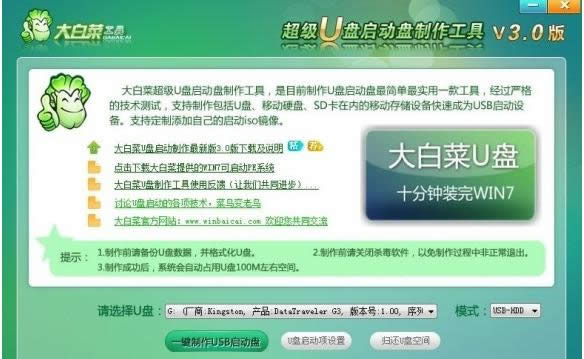 第二,去網(wǎng)上XPghost版系統(tǒng),這個(gè)直接去系統(tǒng)之家下載,下載好的系統(tǒng)是ISO的文件,你解壓之后找到XP.GHO這個(gè)文件,放進(jìn)U盤(pán)。 第三,使用你的U盤(pán)進(jìn)入PE系統(tǒng),開(kāi)機(jī)按F12會(huì)出現(xiàn)一個(gè)啟動(dòng)選擇項(xiàng),選擇USB啟動(dòng)即可,進(jìn)入PE系統(tǒng),看你用那種,基本上操作方式都一樣。 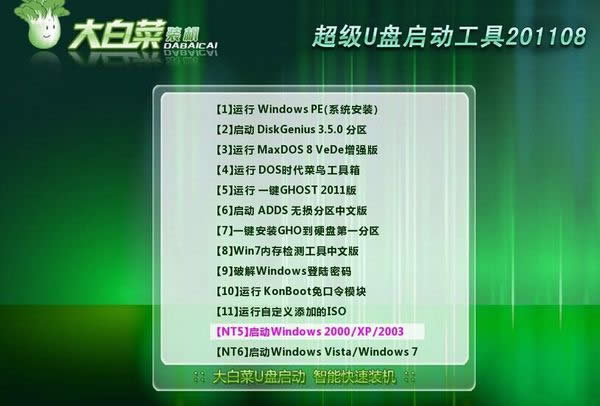 第四,進(jìn)入系統(tǒng)之后,選擇PE一鍵裝機(jī),會(huì)出現(xiàn)如下提示,選擇你下載的GHO文件,點(diǎn)擊確定就會(huì)自動(dòng)安裝了,你按照提示操作即可。 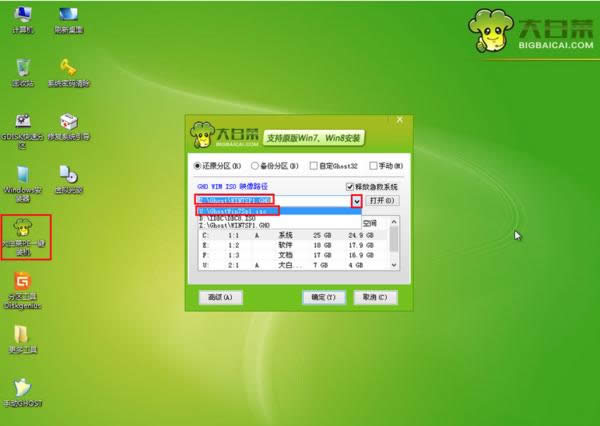 1、準(zhǔn)備2G的U盤(pán),制作U盤(pán)PE啟動(dòng)盤(pán) 2、操作系統(tǒng):深度技術(shù)xp sp3系統(tǒng)下載 二、pe下裝xp步驟 1、U盤(pán)做成pe啟動(dòng)盤(pán)后,把xp鏡像中的gho文件解壓到U盤(pán)GHO目錄下;  2、在要安裝系統(tǒng)的電腦上插入U(xiǎn)盤(pán),啟動(dòng)時(shí)按F12/F11/ESC等按鍵,選擇usb啟動(dòng); 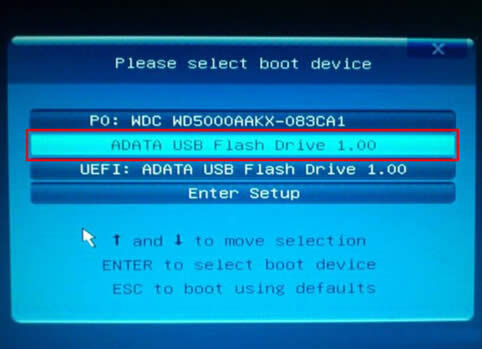 3、進(jìn)入U(xiǎn)盤(pán)主菜單,選擇【01】運(yùn)行PE系統(tǒng); 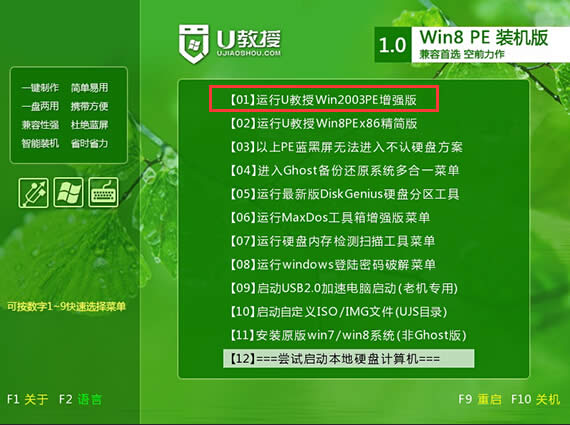 4、進(jìn)入pe系統(tǒng)后,在桌面上雙擊【PE一鍵裝機(jī)】打開(kāi),按照?qǐng)D示進(jìn)行操作,選擇C盤(pán)作為系統(tǒng)盤(pán),確定; 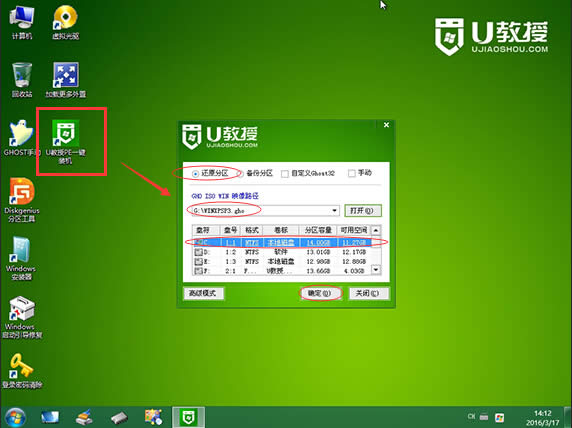 5、提示會(huì)清空C盤(pán),點(diǎn)擊是進(jìn)入以下界面,等待進(jìn)度條完成; 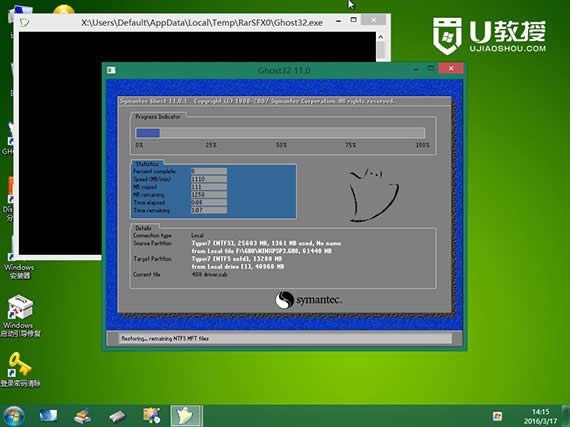 6、接著電腦會(huì)重啟,開(kāi)始安裝xp系統(tǒng),安裝過(guò)程無(wú)需任何操作; 如上就是相關(guān)怎樣重裝系統(tǒng)xp最方便最有效教程的全部文章內(nèi)容了,如果你有興趣的話(huà),不妨去試一試,非常有用的哦,不然也不會(huì)那么受用戶(hù)們熱捧了,不好的安裝方法也不敢推薦給大家了。電腦裝系統(tǒng)之后,電腦重啟之后,進(jìn)入xp系統(tǒng),就完成了安裝。 系統(tǒng)軟件一般是在計(jì)算機(jī)系統(tǒng)購(gòu)買(mǎi)時(shí)隨機(jī)攜帶的,也可以根據(jù)需要另行安裝。 |
相關(guān)文章
2強(qiáng)力一鍵root,本文教您強(qiáng)力一鍵root怎樣取...
3筆記本內(nèi)存條怎樣裝,本文教您筆記本內(nèi)存條怎樣裝
4怎么重裝系統(tǒng)(安裝系統(tǒng))xp最方便
5Thinkpad筆記本重裝系統(tǒng)(安裝系統(tǒng)),本文...
6hp筆記本重裝系統(tǒng)(安裝系統(tǒng)),本文教您惠普筆記...
7筆記本一鍵還原,本文教您聯(lián)想筆記本怎樣一鍵還原
8聯(lián)想筆記本一鍵恢復(fù),本文教您聯(lián)想筆記本一鍵恢復(fù)怎...

